Kuidas parandada Tiktoki Interneti-ühenduse tõrget?
Selles artiklis proovime lahendada tõrke "Interneti-ühendus puudub", millega Tiktoki kasutajad rakenduses kokku puutuvad.

Tiktoki kasutajate juurdepääsupiirab rakenduses tõrge "Interneti-ühenduspuudub". Kui teil on sellineprobleem, leiate lahenduse, järgidesallolevaid soovitusi.
Mis on TikToki Interneti-ühendusepuudumise viga?
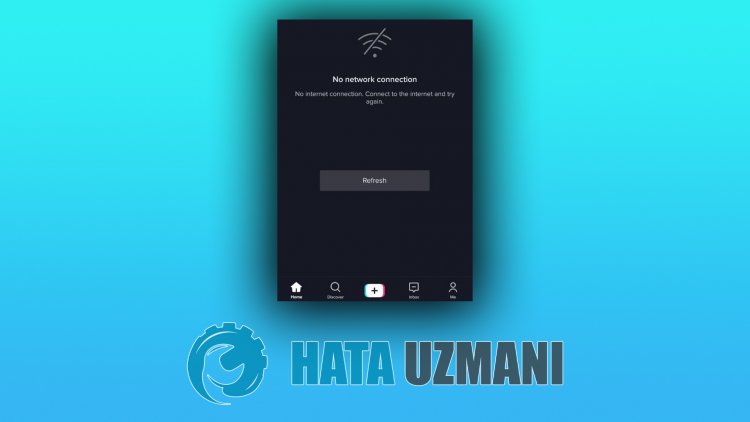
Selle veapõhjuseks on tavaliselt teie Interneti-ühendus. Muidugi mitteainult interneti tõttu, vaid ka seetõttu, et tiktoki rakenduspoleajakohane või rakenduses esinevadprobleemid võivad meid sellise veaga kokkupuutuda. Selleksproovimeprobleemi lahendada, esitades teile mõned soovitused.
Kuidasparandada TikToki võrguühendust, mida ei leitud?
Saameprobleemi lahendada, järgides selle veaparandamiseksallolevaid soovitusi.
1-) Kontrollige oma Internetti
Kui loote ühenduse Wi-Fi kaudu, saameprobleemi kõrvaldada, lülitades modemi välja/sisse. Seeprotsess võibprobleemi kõrvaldada, muutes IP-aadressi. Kui loote ühenduse mobiilseandmeside kaudu, lülitage see välja/sisse ja kontrollige, kasprobleempüsib.
2-) Tühjendage vahemälu
Rakenduses varundatud salvestusfailide mittetäielik või vale salvestamine võibpõhjustada mitmesuguseidprobleeme. Asi, mis meid selles kõige enamaitab, on vahemälu jaandmete tühjendamine.
Android-seadmetele;
- Avage Seaded.
- Rakendused.
- Valige vahekaardilt loetletud rakendused rakendus .
- Avageavaneval ekraanil Salvestusruum.Tühjendage kõikandmed ja vahemälu.
- Pärast sedaprotsessi kustutage rakendus Tiktok ja installige see uuesti.
IOS-seadmete jaoks;
- Avage Seaded.
- Üldine.
- iPhone'i salvestusruum.
- Valige TikToki rakendus.
- Vajutage ülalolevat sinist nuppu Kustuta rakendus.
Pärast sedaprotsessi võiteproovida rakendust uuestiavada. Kuiprobleempüsib, jätkame oma teise soovitusega.
3-) Kontrollige salvestusruumi
Madala salvestusruumi tõttu võib see tekitada mitmesuguseidprobleeme. Kui teil on vähe salvestusruumi, võiteproovida uuendada. Selleks saate rämpsfailepuhastada, laadidesalla rämpsfailidepuhastaja rakenduse, nimelt CCleaner. Kui teie salvestusruumi on rohkem kui 1 GB, jätkame mõne muu soovitusega.
4-) Värskendage rakendust
Kui rakenduspoleajakohane, võib teil tekkida selline tõrge tarbetu faili tõttu. Selleksavage rakendus App Store või Google Play Store ja kontrollige rakenduse värskendust. Kui rakendus onajakohane, jätkame meie teise soovitusega.
5-) Rakenduse versioon võibolla ebapiisav
Rakenduse telefoniversioon eipruugi teie kasutatava seadmega ühilduda. Selleks saate sedaolukorda uurida uurides. Kui rakenduse telefoniversioon teie seadmega ei ühildu, võib see selliseidprobleemepõhjustada. Saate omaprobleemistaru, kui kontrollite seda.
6-) Ühendage VPN
Rakenduse serverid võivad teie riigis hoolduse tõttuolla maas. Selleks võiteproovida rakendusse sisse logida, luues ühenduse vpn-võrguga. Kui saatepärast sedaprotsessi rakendusse sisse logida, saatearu, et teil on selpõhjusel sellineprobleem.


















